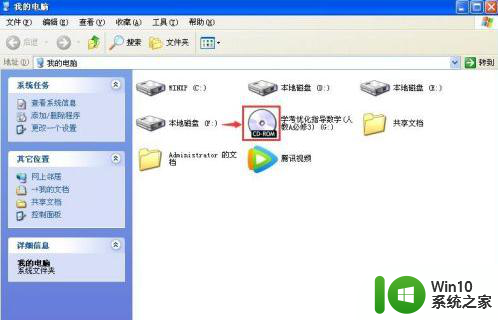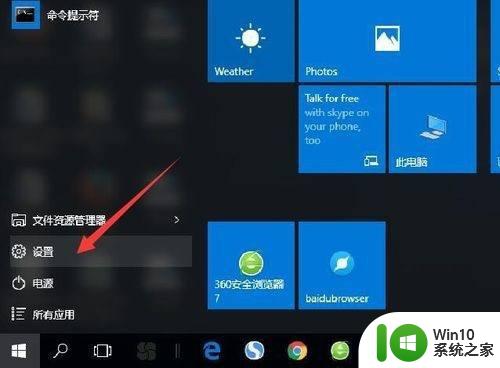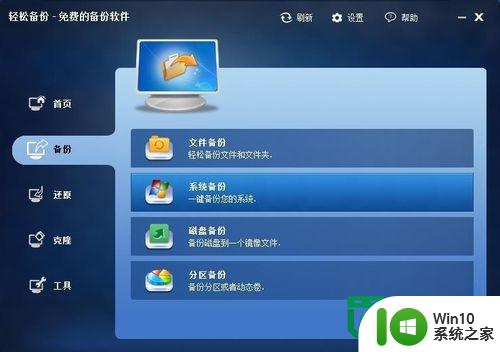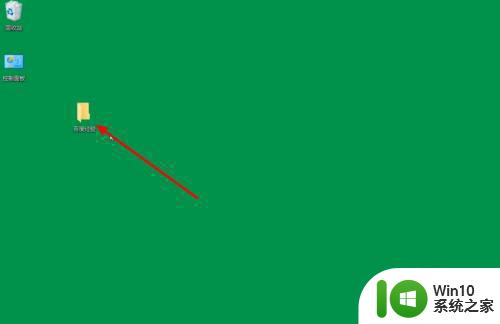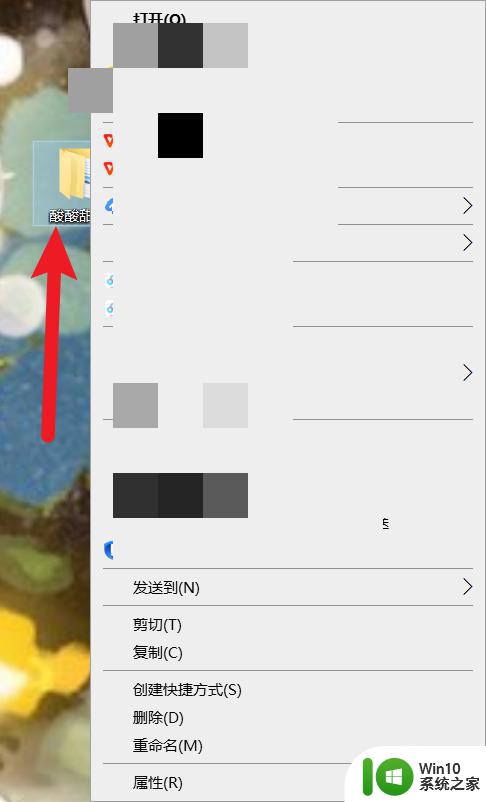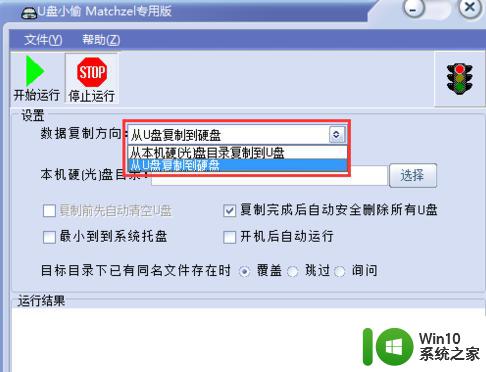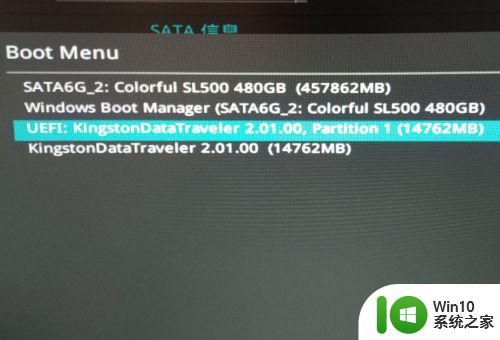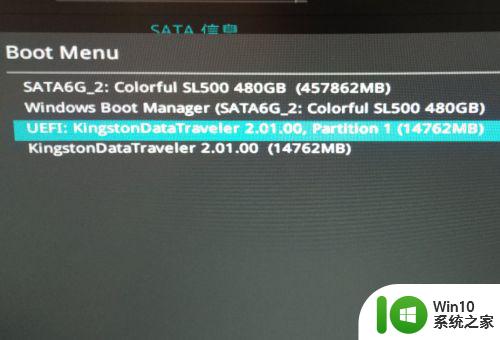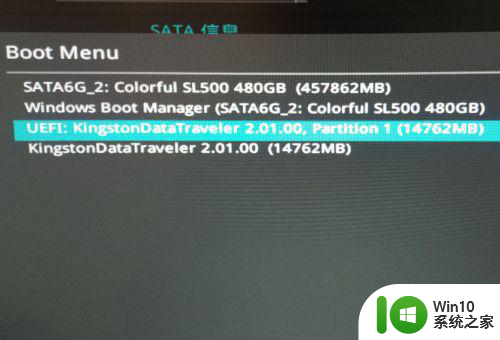怎样将u盘内容备份到电脑 如何备份u盘内容到电脑
更新时间:2023-04-23 18:06:05作者:yang
有时候我们在将电脑中的内容传输到u盘中来保存时,难免会因为不小心将u盘遗失的情况,这时会导致u盘中文件找不到,而电脑中的内容却被删除了,因此我们可以事先对u盘中的内容进行备份,对此怎样将u盘内容备份到电脑呢?这里小编就来教大家将u盘内容备份到电脑操作方法。
具体方法:
1、右击计算机,点击管理。

2、在打开的窗口点击存储旁边的三角符号。
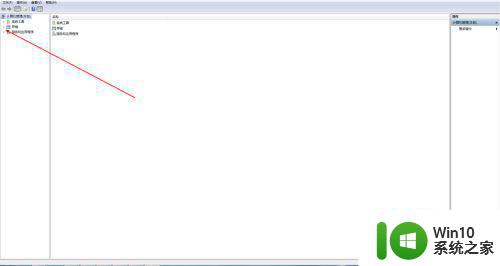
3、点击存储的下列菜单中的“磁盘管理”。

4、右击U盘,点击“属性”。
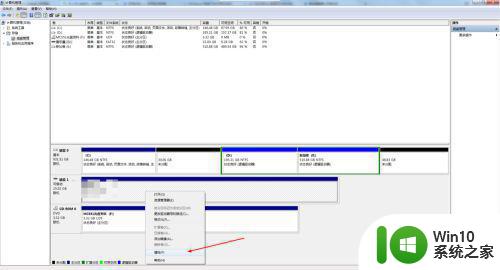
5、切换到“工具”的选项。
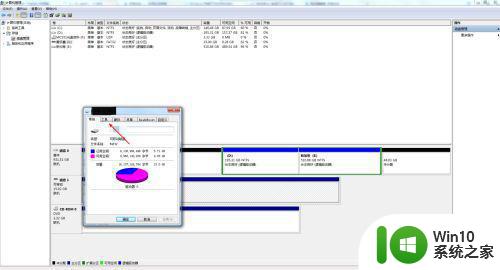
6、点击“开始备份”,将U盘的内容备份到其他盘符。

上述就是小编教大家的将u盘内容备份到电脑操作方法了,有需要的用户就可以根据小编的步骤进行操作了,希望能够对大家有所帮助。